众所周知,我们在购买虚拟主机的时候基本上配备的都是独立IP,但是相对于独立IP来说,当然是选择独立IP更好一点,如不会受到其他网站的影响,有利于网站的优化等等。GoDaddy目前购买SSL证书已经赠送独立IP了,对于一些想使用独立IP的朋友来说,是需要单独购买的。下面小编就为大家详细的介绍下如何购买独立IP。
1.通过30%优惠链接进入官网(最新可优惠30%),点击导航上面的“Hosting&SSL”选项,在出现的下来框中再点击“Dedicated IP“。如图所示:
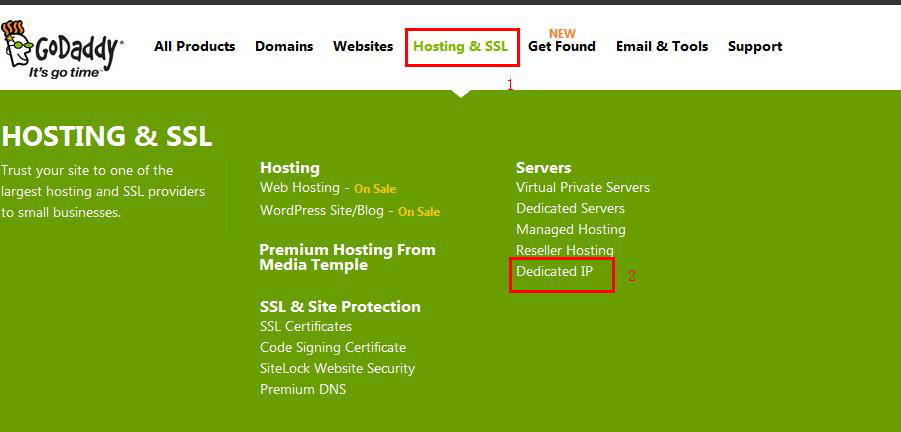
2.下拉页面找到如图所示的购买按钮,选择想要购买的年限(这里以3个月为演示),然后点击“Add To Cart“按钮进入下一步。
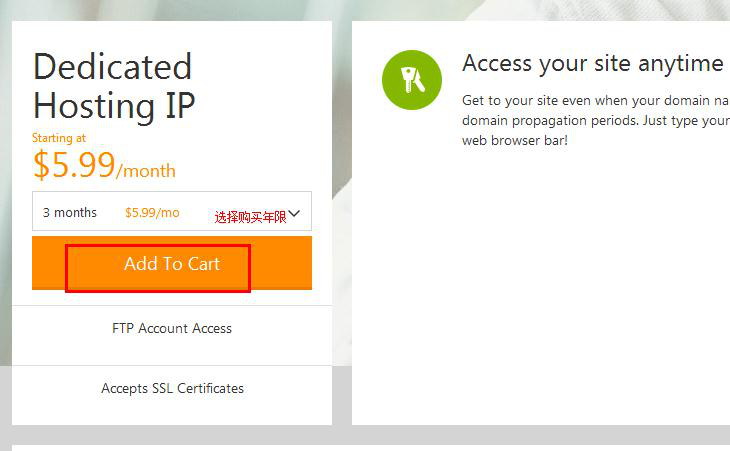
3.独立IP产品已经加入到购物车,此时我们可以看到已经优惠了28%,点击“Proceed to Checkout“进入下一步。
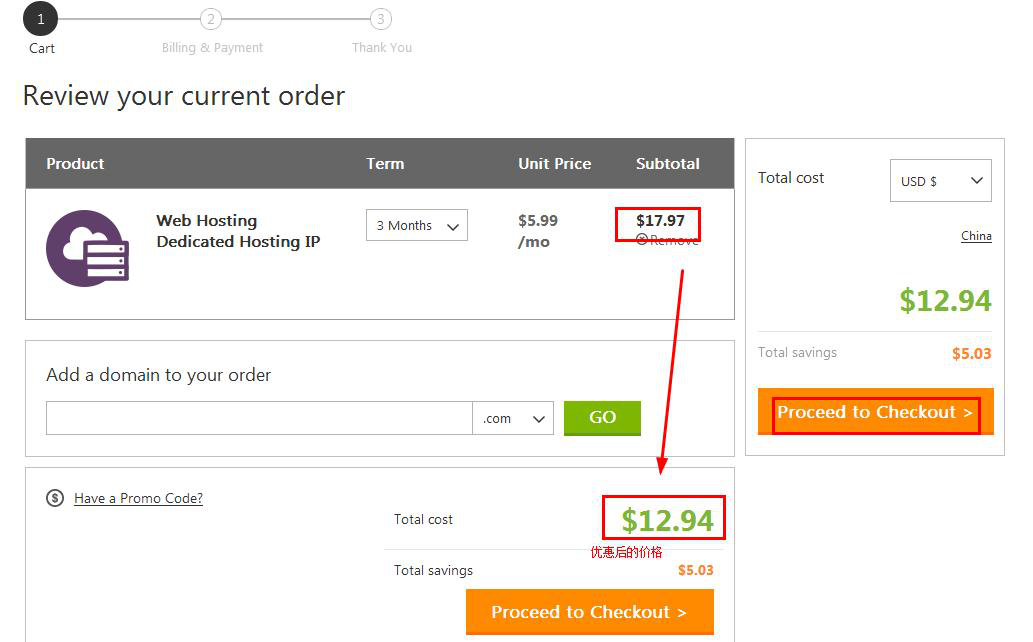
4.此时需要我们登录账户,如果我们已经有了GoDaddy账户,直接在右边输入自己的账户信息,点击“Sign In“进入,如果还没有账户的点击左边的”Continue”按钮进入下一步填写相关注册信息以及账单信息。这里就直接通过登录已有账户来演示。
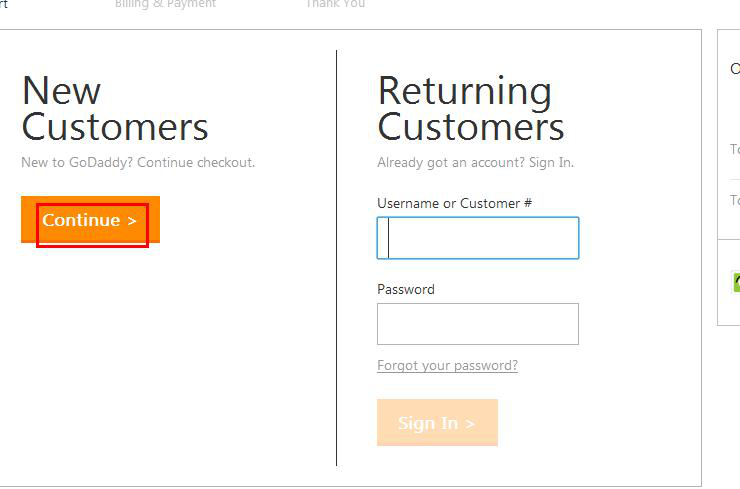
5.登录账户后,我们选择支付方式(这里以支付宝付款演示),核对好相关信息后点击“Place Your Order”进入支付宝支付页面,付款即可。
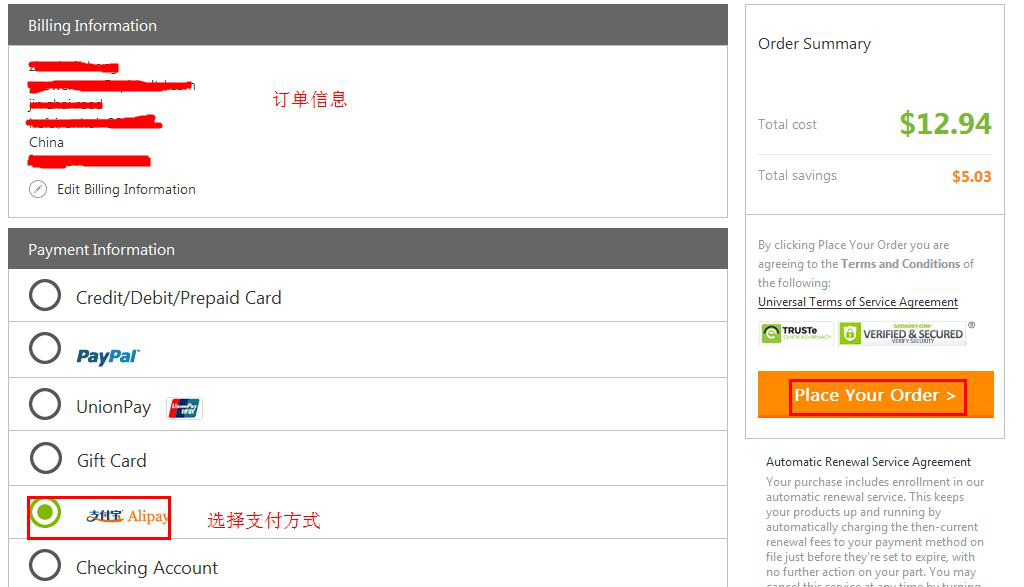
在购买完独立IP后,如果GoDaddy主机还是默认的共享IP,可能需要我们手动切换到独立IP。
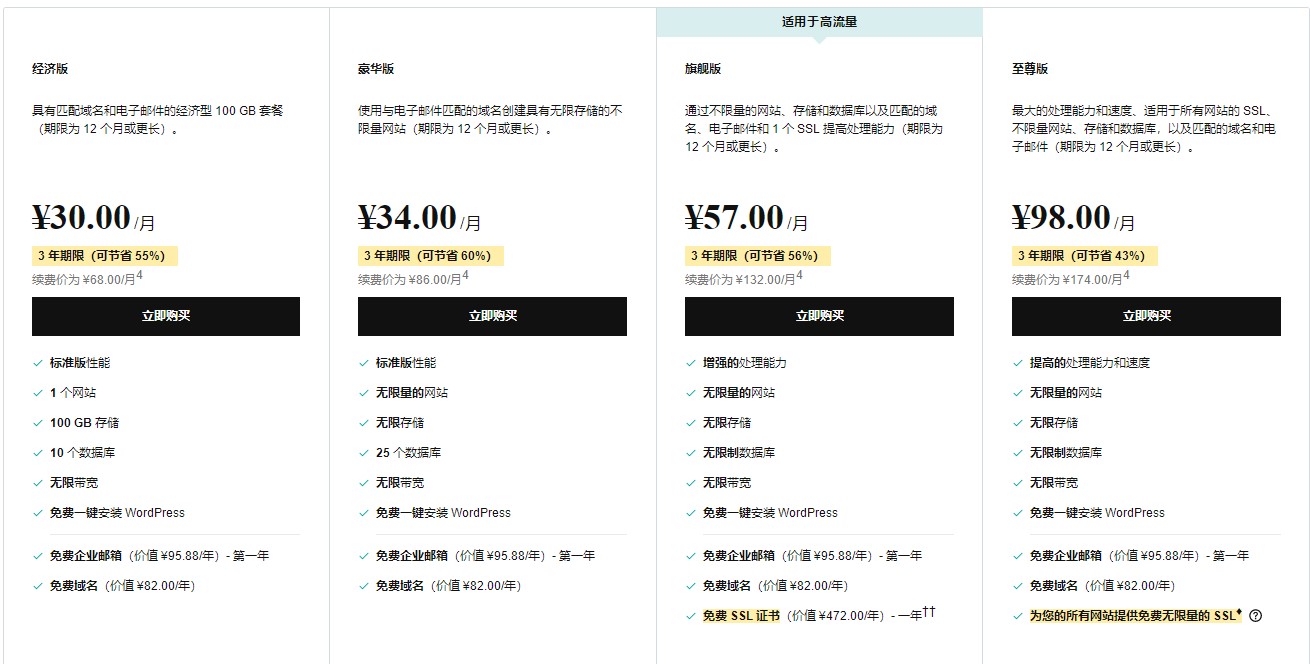
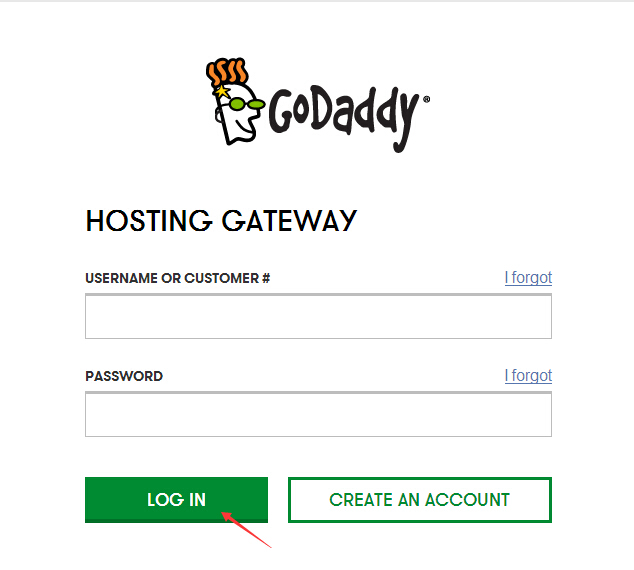
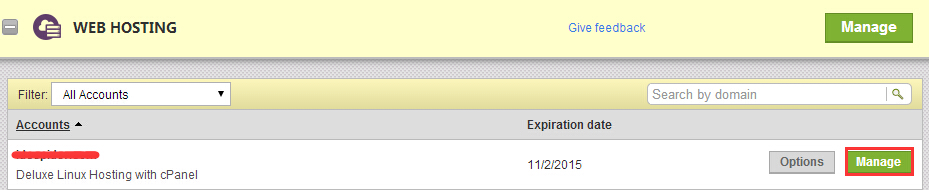

您可以选择一种方式赞助本站